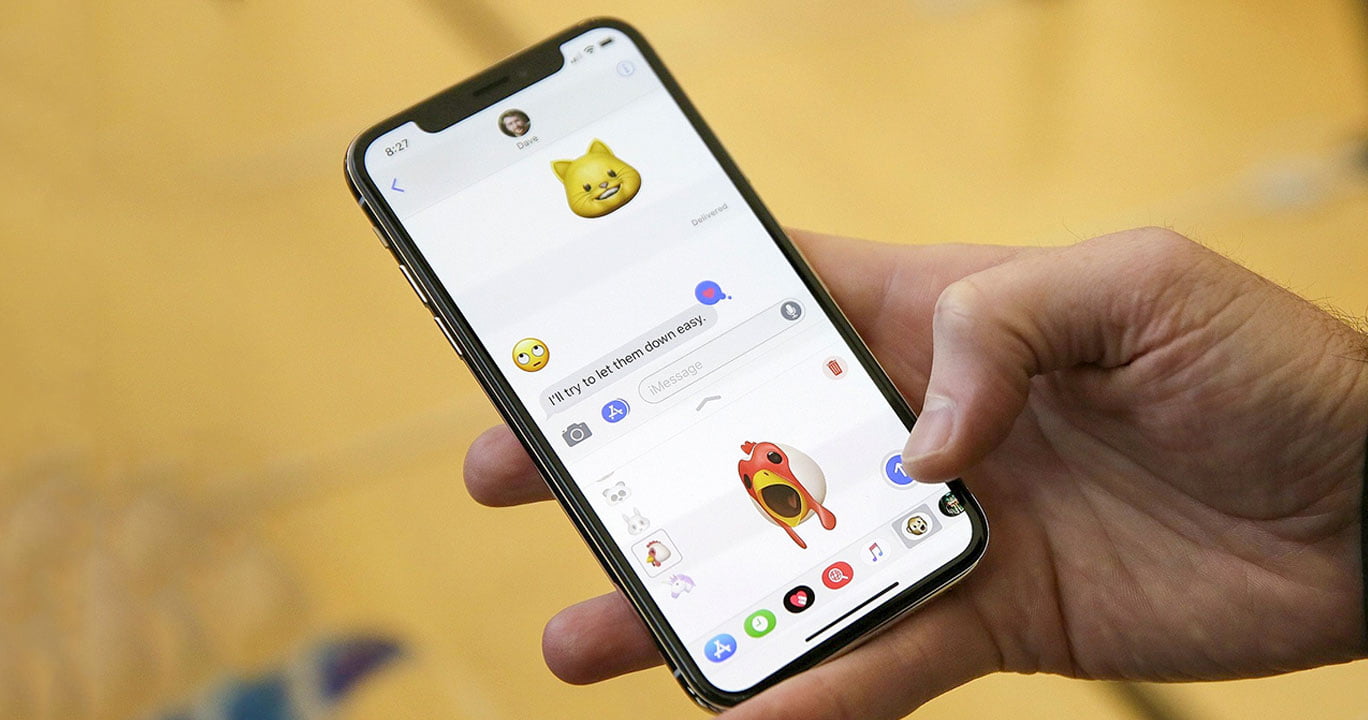Gập màn hình laptop Macbook mà không tắt máy, không sleep là một trong những thủ thuật đơn giản nhưng hữu ích mà nhiều người dùng Macbook cần biết đến. Khi bạn không sử dụng máy tính trong một thời gian dài, việc gập màn hình giúp tiết kiệm năng lượng và bảo vệ màn hình. Vậy làm thế nào để gập màn hình laptop mà không tắt máy trên Macbook? Hãy cùng dienthoaigiakho.vn tìm hiểu trong bài viết dưới đây.
Xem nhanh
Gập màn hình laptop là gì?
Gập màn hình laptop là việc đóng nắp màn hình của laptop mà không tắt hoặc đóng máy tính. Khi gập màn hình, máy tính vẫn còn hoạt động, nhưng màn hình bị tắt và tạm dừng. Tùy thuộc vào cài đặt, máy tính có thể tiếp tục chạy ở chế độ ngủ hoặc giữ nguyên trạng thái đang chạy trước khi gập màn hình. Việc gập màn hình laptop thường được sử dụng để tiết kiệm pin, bảo vệ màn hình và giữ cho dữ liệu hiện tại được lưu trữ.
Gập màn hình laptop mà không tắt máy trên Macbook có sao không?
Gập màn hình laptop mà không tắt máy trên Macbook không ảnh hưởng đến máy tính của bạn. Tính năng này giúp bạn gập màn hình của máy tính mà không làm gián đoạn hoạt động của nó.
Việc gập màn hình làm cho máy tính tiết kiệm điện năng và giúp bảo vệ màn hình khỏi bụi bẩn và các tác nhân bên ngoài. Ngoài ra, gập màn hình laptop mà không tắt máy trên Macbook mang lại nhiều lợi ích cho người dùng, cụ thể:
+ Tiết kiệm thời gian: Bạn không cần phải tắt máy và chờ đợi để khởi động lại sau khi gập màn hình. Thay vào đó, bạn có thể tiếp tục làm việc ngay khi màn hình được mở lại.
+ Tiết kiệm năng lượng: Máy tính của bạn sẽ tiết kiệm năng lượng hơn khi màn hình được gập lại. Điều này có thể giúp giảm chi phí điện năng và làm giảm tác động đến môi trường.
+ Tiện lợi: giúp bạn có thể dễ dàng di chuyển máy tính mà không phải lo lắng về việc mất dữ liệu hoặc phải khởi động lại máy.
+ Bảo vệ dữ liệu: Khi gập màn hình laptop mà không sleep, không tắt máy, các ứng dụng và tệp tin đang được sử dụng sẽ vẫn được lưu lại trong bộ nhớ của máy tính. Điều này giúp bảo vệ dữ liệu của bạn tránh khỏi việc mất mát hoặc hỏng hóc.
Ngoài ra, trước khi gập màn hình, bạn cũng nên kiểm tra kết nối với các thiết bị ngoại vi. Như máy in, loa, webcam,… để đảm bảo tính ổn định của máy tính. Với những lợi ích mà việc gập màn hình mà không tắt máy trên Macbook mang lại. Đây là tính năng được khuyến khích sử dụng để tiết kiệm năng lượng và bảo vệ máy tính của bạn.
Cách gập màn hình laptop mà không tắt máy
Nếu bạn muốn gập máy tính Macbook nhưng vẫn để máy hoạt động, không bị sleep thì có thể áp dụng các cách dưới đây:
Sử dụng phím tắt để gập màn hình
Sử dụng phím tắt để gập màn hình là một trong những cách đơn giản và tiện lợi để không tắt máy khi gập màn hình trên Macbook. Để sử dụng tính năng này, bạn chỉ cần nhấn đồng thời các phím Control + Shift + Power trên bàn phím của Macbook.
Tuy nhiên, nếu bạn sử dụng các dòng Macbook mới hơn, bạn có thể sử dụng phím Touch ID để gập màn hình. Để làm điều này, bạn chỉ cần nhấn đồng thời các phím Control + Touch ID trên bàn phím. Khi bạn sử dụng phím tắt để gập màn hình, máy tính sẽ tiếp tục hoạt động và tiết kiệm năng lượng. Đồng thời bảo vệ màn hình khỏi bụi bẩn và các tác nhân bên ngoài.
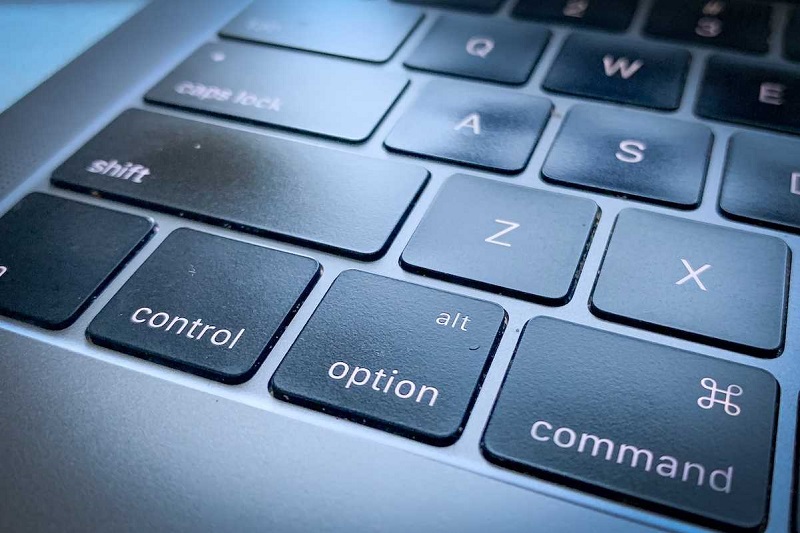
Thiết lập thông số hệ thống trên Macbook
Để thiết lập thông số hệ thống trên Macbook Pro 2022, bạn có thể thực hiện các bước sau:
+ Mở ứng dụng System Preferences (Tùy chọn hệ thống) trên Macbook của bạn. Bạn có thể mở ứng dụng này thông qua Dock hoặc tìm kiếm từ Spotlight (phím tắt: Command + Space).
+ Trong cửa sổ System Preferences, bạn sẽ thấy nhiều biểu tượng tùy chọn khác nhau để cấu hình các thông số hệ thống của Macbook. Những tùy chọn phổ biến bao gồm:
- General (Chung): tùy chỉnh hệ thống như giao diện, kích thước và màu sắc của phông chữ,…
- Energy Saver (Tiết kiệm năng lượng): thiết lập tiết kiệm năng lượng để kéo dài thời gian sử dụng pin của Macbook.
- Keyboard (Bàn phím): cho phép bạn thiết lập liên quan đến bàn phím của Macbook như phím tắt, độ nhạy và cài đặt bàn phím.
- Mouse (Chuột): giúp tùy chỉnh các vấn đề liên quan đến chuột của Macbook như tốc độ, độ nhạy và chức năng đặc biệt của chuột.
- Sound (Âm thanh): tùy chỉnh các thiết lập âm thanh như âm lượng, loa và cài đặt âm thanh.
- iCloud: cho phép bạn đăng nhập vào tài khoản iCloud của mình và quản lý các thiết lập liên quan đến đồng bộ hóa dữ liệu giữa các thiết bị.
+ Sau khi hoàn thành việc thiết lập thông số hệ thống, bạn có thể nhấn nút Quit (Thoát) để đóng cửa sổ System Preferences.
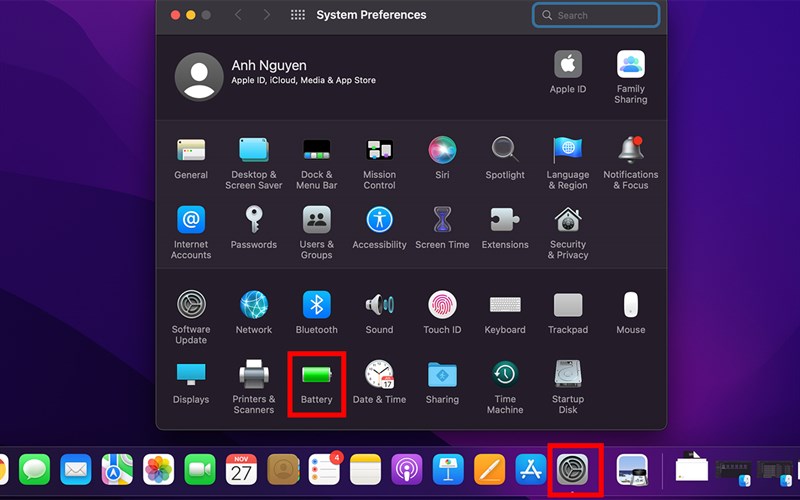
Xem thêm:
- Cách chụp ảnh màn hình Macbook Air M1 đơn giản nhất
- Cách set để Macbook không tắt màn hình đơn giản nhất
- Màn hình Macbook bị hở sáng: nguyên nhân và cách sửa chữa
Sử dụng phần mềm để gập màn hình laptop Macbook mà không tắt máy
Ngoài việc sử dụng phím tắt, bạn cũng có thể sử dụng ứng dụng phần mềm để gập màn hình laptop mà không tắt máy trên Macbook. Một trong số những ứng dụng phổ biến để thực hiện điều này là Amphetamine. Để sử dụng Amphetamine để gập màn hình laptop trên Macbook, bạn có thể thực hiện các bước sau:
+ Tải và cài đặt Amphetamine trên Macbook của bạn từ App Store hoặc từ trang web của nhà phát triển.
+ Mở Amphetamine và nhấn vào biểu tượng ở thanh menu để hiển thị các tùy chọn.
+ Chọn mục Preferences (Tùy chọn) trong danh sách các tùy chọn.
+ Trong cửa sổ Preferences, chọn tab Triggers (Kích hoạt) và chọn một phím tắt để kích hoạt chức năng gập màn hình.
+ Trong tab Advanced (Nâng cao), đảm bảo rằng tùy chọn Keep display awake (Giữ màn hình tỉnh) đã được chọn để đảm bảo rằng máy tính không bị ngủ khi gập màn hình.
+ Nhấn OK để lưu các thiết lập và đóng cửa sổ Preferences.
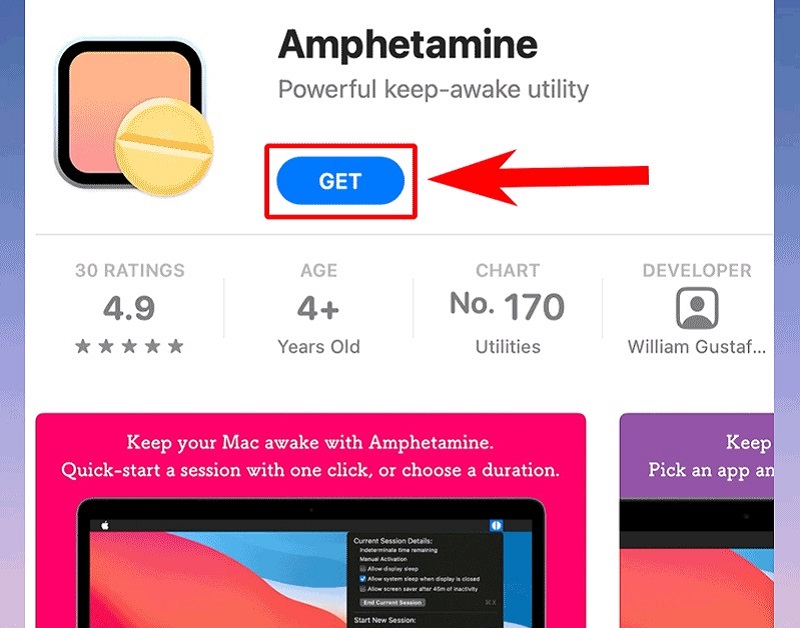
Sau khi thiết lập xong, bạn có thể sử dụng phím tắt để gập màn hình laptop mà không tắt máy trên Macbook. Amphetamine sẽ giữ cho màn hình được bật và không cho phép máy tính tự động ngủ khi bạn gập màn hình.
Những lưu ý khi gập màn hình laptop trên Macbook
Khi gập màn hình laptop trên Macbook, bạn cần lưu ý những điểm sau đây để tránh gặp các vấn đề liên quan đến phần cứng hoặc phần mềm của máy tính:
+ Đóng các ứng dụng đang chạy trước khi gập màn hình: Việc gập màn hình khi các ứng dụng đang chạy có thể dẫn đến việc mất dữ liệu hoặc xung đột phần mềm. Hãy đóng tất cả các ứng dụng trước khi gập màn hình.
+ Kiểm tra các thiết lập tiết kiệm năng lượng: Nếu bạn sử dụng tính năng gập màn hình để tiết kiệm năng lượng. Hãy đảm bảo rằng các thiết lập tiết kiệm năng lượng trên Macbook của bạn được cấu hình đúng để đảm bảo hiệu suất hoạt động tốt nhất.
+ Không để đồ vật nặng chèn lên màn hình khi gập: Việc để đồ vật nặng chèn lên màn hình khi gập có thể gây ra nứt hoặc hư hỏng màn hình.
+ Sử dụng các phím tắt để gập màn hình: Sử dụng các phím tắt để gập màn hình trên Macbook sẽ giúp giảm thiểu nguy cơ gây ra lỗi phần mềm hoặc phần cứng.
+ Không sử dụng các ứng dụng không tương thích: Sử dụng các ứng dụng không tương thích có thể gây ra xung đột phần mềm hoặc phần cứng khi gập màn hình.
+ Không gập màn hình quá nhanh hoặc quá mạnh: Gập màn hình quá nhanh hoặc quá mạnh có thể gây ra va đập và làm hỏng phần cứng.
Như vậy, với hướng dẫn trên hi vọng giúp các bạn có được cách gập màn hình laptop mà không tắt máy Macbook, không sleep. Tuy nhiên, bạn cũng không nên gập màn hình quá thường xuyên để tránh gây hại cho phần cứng máy và các linh kiện bên trong Macbook. Tham khảo thêm nhiều thông tin mới mỗi ngày tại Tin công nghệ nhé!!!